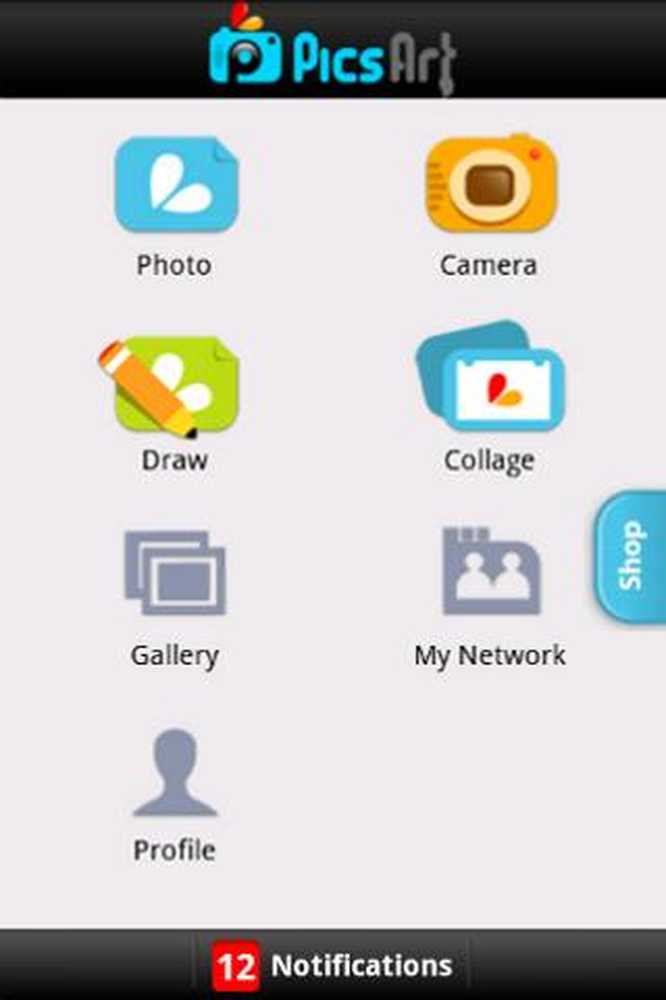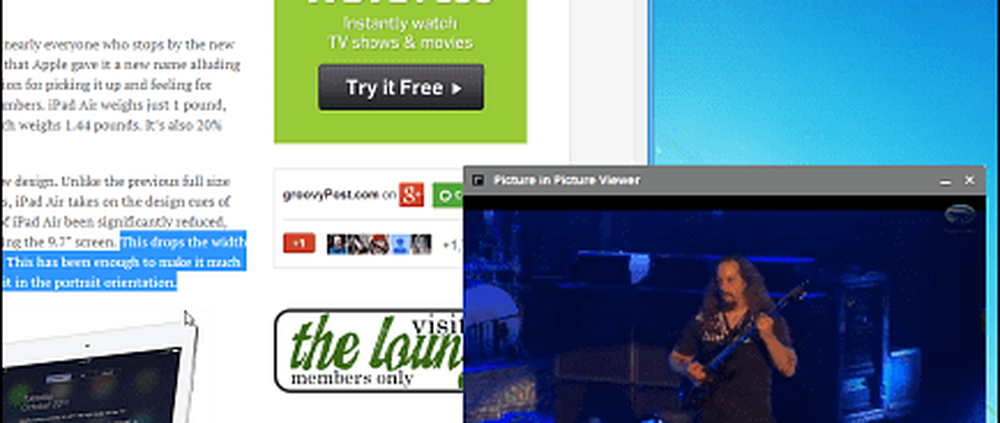Pidgin är en enkel att använda Open Source Universal Messaging Client
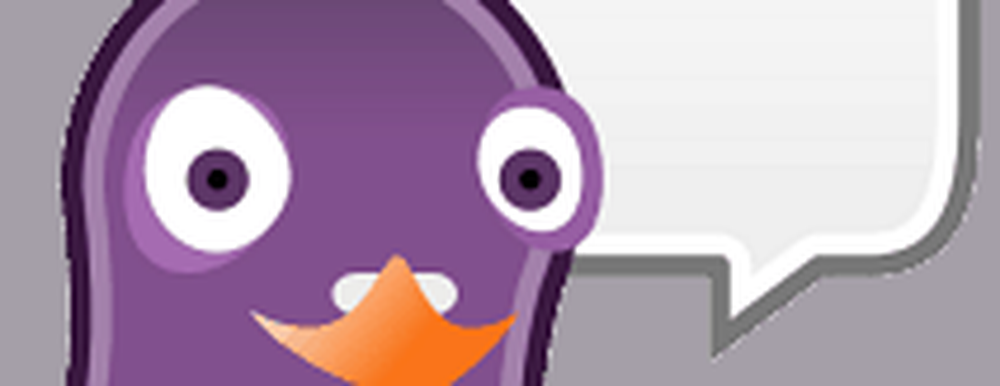
Även om Skype blir en del av en multimessenger på senare tid kanske du fortfarande vill använda fler tjänster i en app.
Ställ in Pidgin
Installationen är enkel efter guiden, och under installationen vill du välja de chattservicekomponenter som ska installeras. Du kan också välja vilken lokalisering du behöver för den del av världen du befinner dig i.
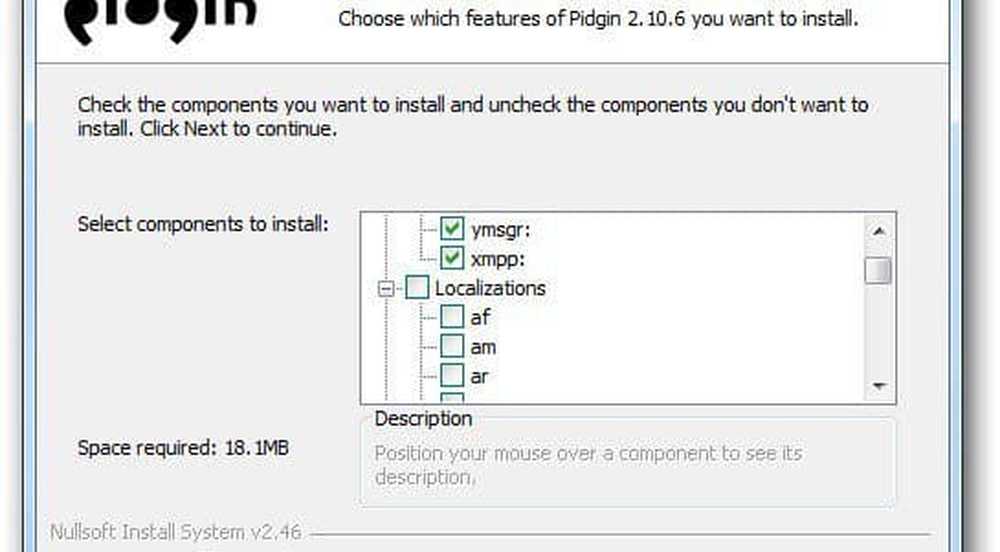
När det är installerat får du en välkomstskärm, som tillåter att lägga till meddelandekonton. Programvarans beskrivning på den officiella webbplatsen nämner 16 meddelandeprotokoll som stöds ut ur rutan (AIM, ICQ, Google Talk, Jabber / XMPP, MSN Messenger, Yahoo !, Bonjour, Gadu-Gadu, IRC, Novell GroupWise Messenger, Lotus Sametime , SILC, SIMPLE, MXit, MySpaceIM och Zephyr). Du kan till och med lägga till Facebook Messenger till Pidgin.

Lägga till ett konto är lika enkelt, välj bara det protokoll du vill ha och ange användarnamnet och lösenordet för kontot. Du kan också finjustera saker i fungerande ordning om du använder en proxy. Om jag inte använder en proxy fick jag det bästa resultatet med Facebook-chatt genom att ställa in det till Ingen proxy. Jag rekommenderar också att du ställer in det till Remember Password så att du inte behöver logga in hela tiden.
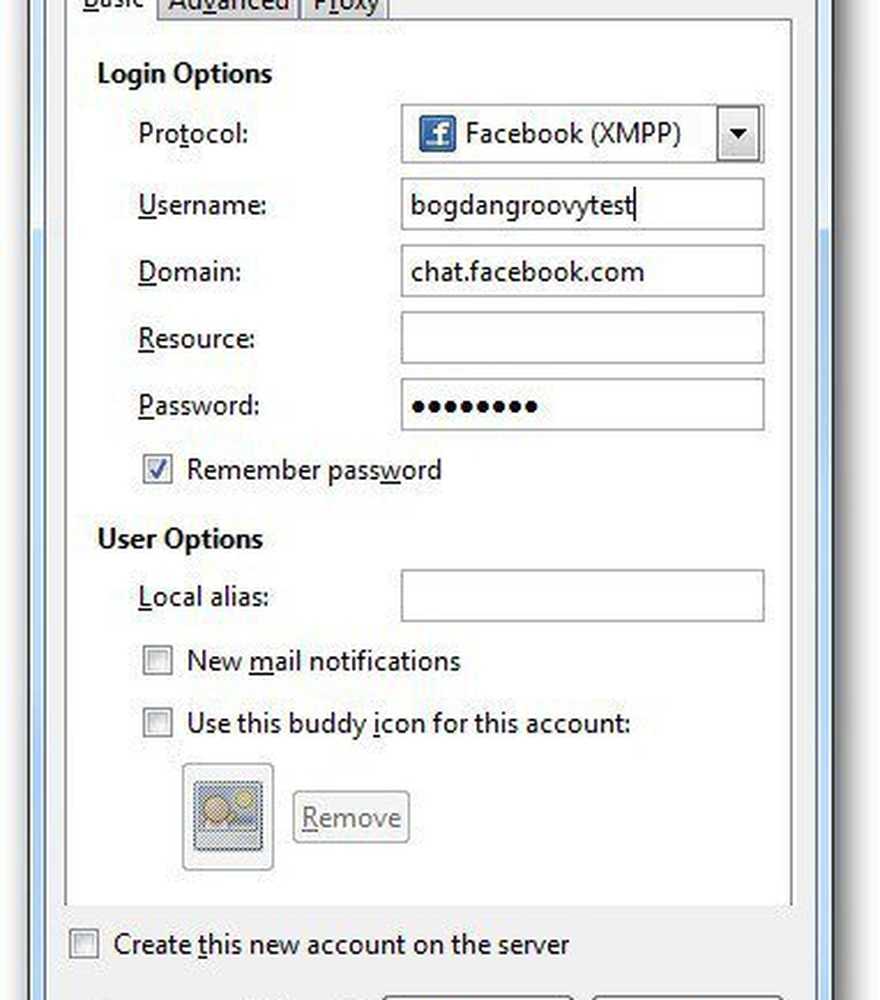
När ett konto har lagts till kan du bli ombedd att acceptera ett säkerhetscertifikat.
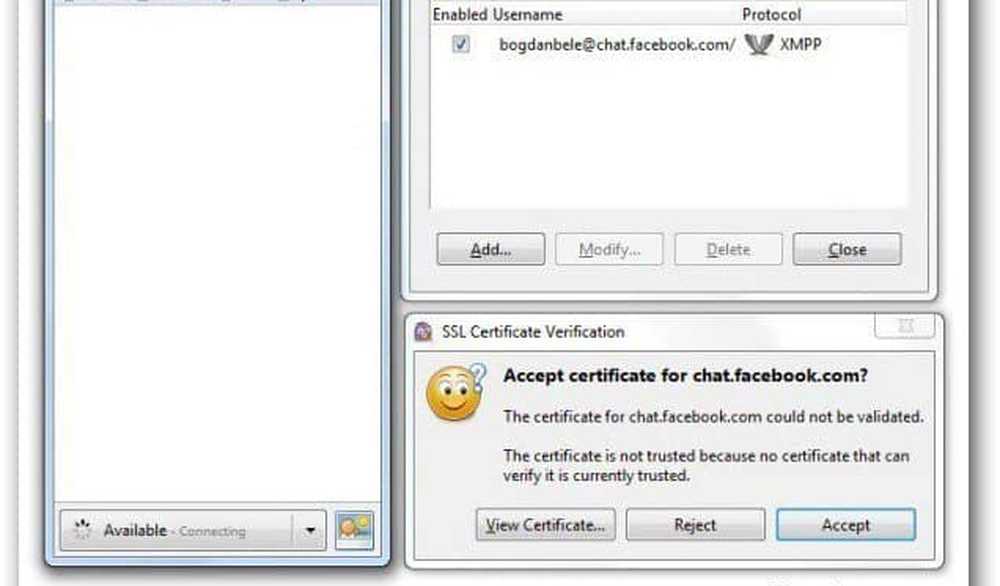
Om du vill lägga till ett konto senare är det också möjligt. Gå bara till Konton, Hantera konton i rullgardinsmenyerna i det huvudsakliga Pidgin-fönstret.
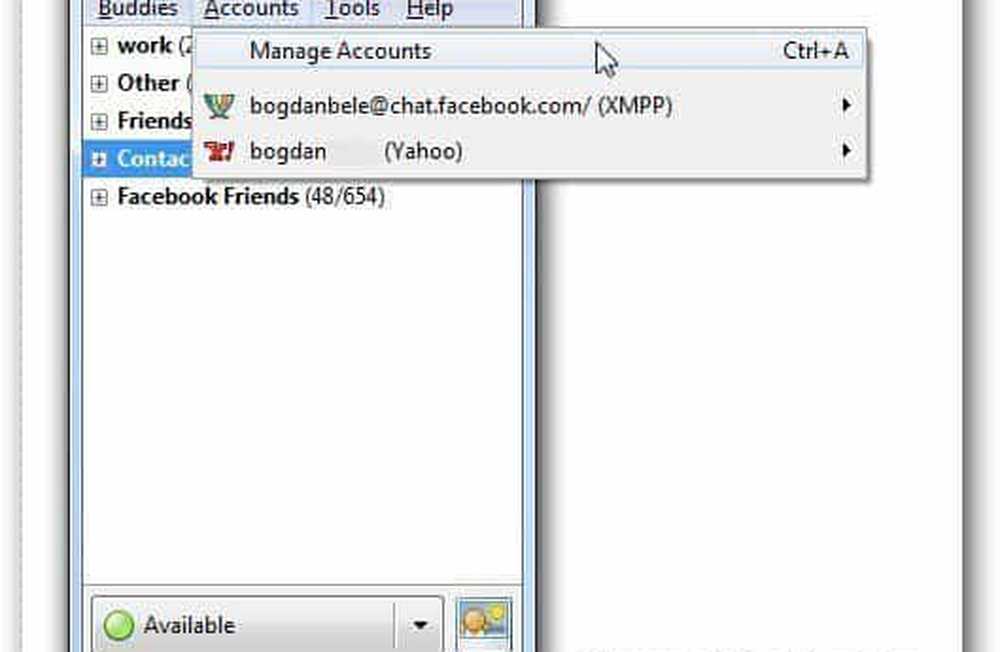
Användning av Pidgin
Att använda mjukvaran är en bris. Jag gillar chattfönstret med flik för enkel hantering av flera konton. Jag skulle vilja att olika flikar för chattar är direkt tillgängliga från Aktivitetsfältet, kanske i en framtida uppdatering? Självklart finns de vanliga IM-funktionerna, som uttryckssymboler.
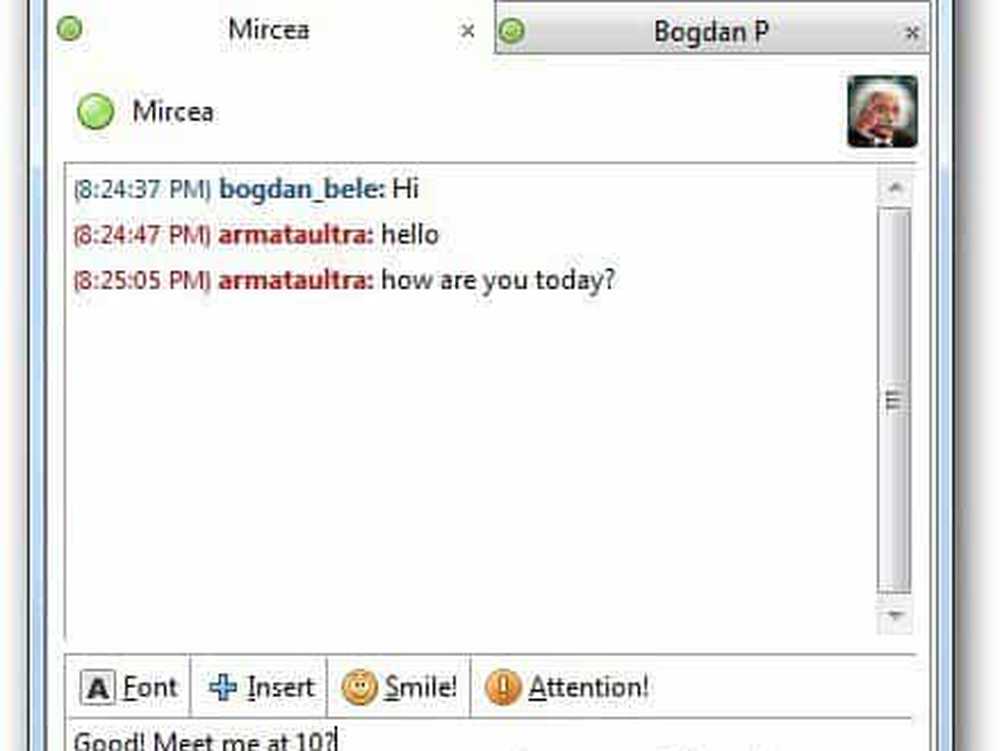
Det har också möjlighet för filöverföringar. Jag försökte det med Yahoo och hade inga problem. Om chattjänsten stöder det, borde det också Pidgin.

Det finns också flera plugins tillgängliga för det. Detta låter dig anpassa sin funktionalitet till din smak. Åtkomst till plugin-installationsprogrammet är enkelt - bara gå till Verktyg> Plugins eller använd tangentkombinationen Ctrl + U. Plugin Jag gillar det bästa jag är M'aker. Det låter dig ställa in hur mycket tid du har varit vilolös.
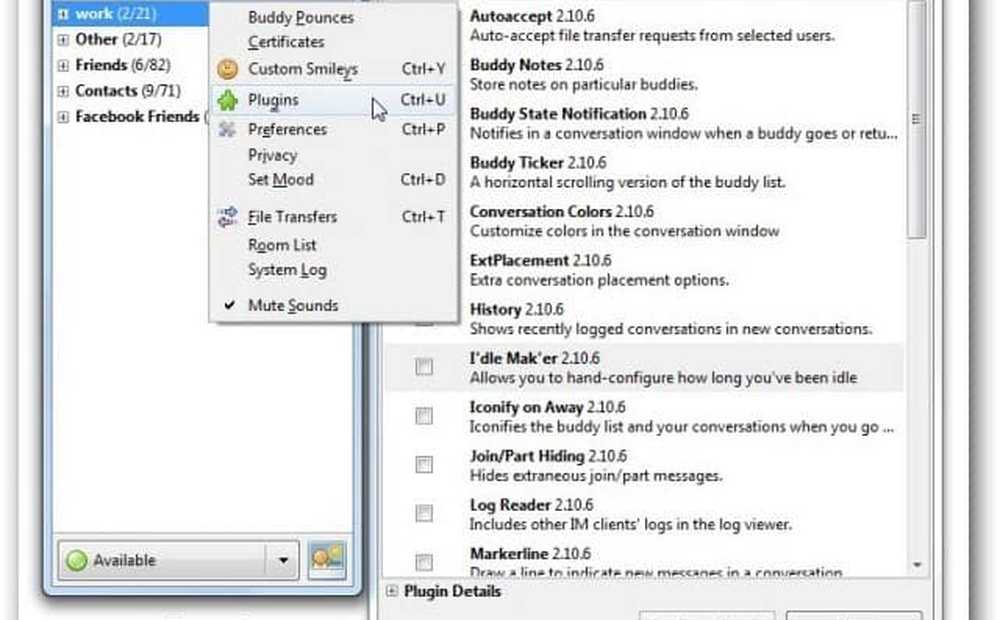
Nu, om du vill ha mer seriösa plugins som kommer att lägga till nya protokoll till Pidgin, gå till avsnittet Tredje parts plugin på Pidgins webbplats. Dessa är plugins som inte är officiellt stödda, men de kan vara mycket användbara. De officiella är de som är en del av appen som standard.

Jag gillar också de organiserade inställningsmenyerna - du hittar dem i samma rullgardinsmeny. Du kan personifiera många saker, från det sätt Pidgin håller chattloggar till teckensnitt och meddelanden. Ganska användbara saker.

Sammantaget måste jag erkänna att Pidgin är en välgjord och mogen IM-klient. Jag har inte använt det för ett tag och jag börjar seriöst tänka på att byta tillbaka till den. Det har inte glansen och glammen som vissa människor kanske gillar att säga en klient som Trillian, men det gör det jobbigt och går bra.